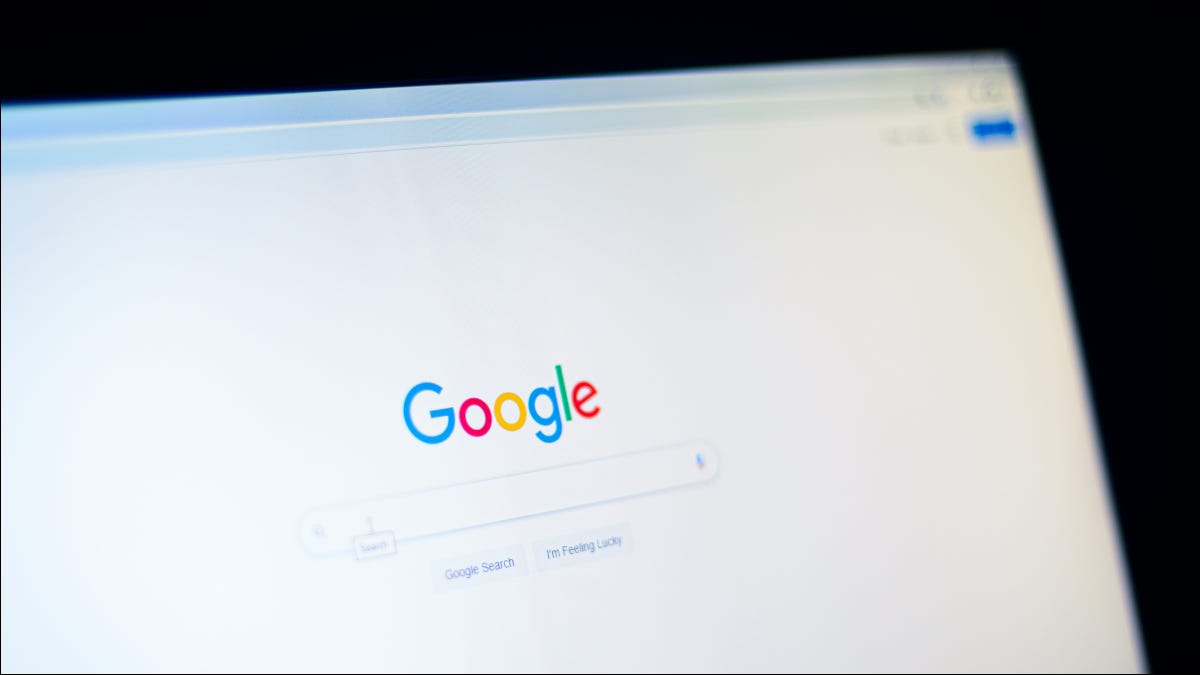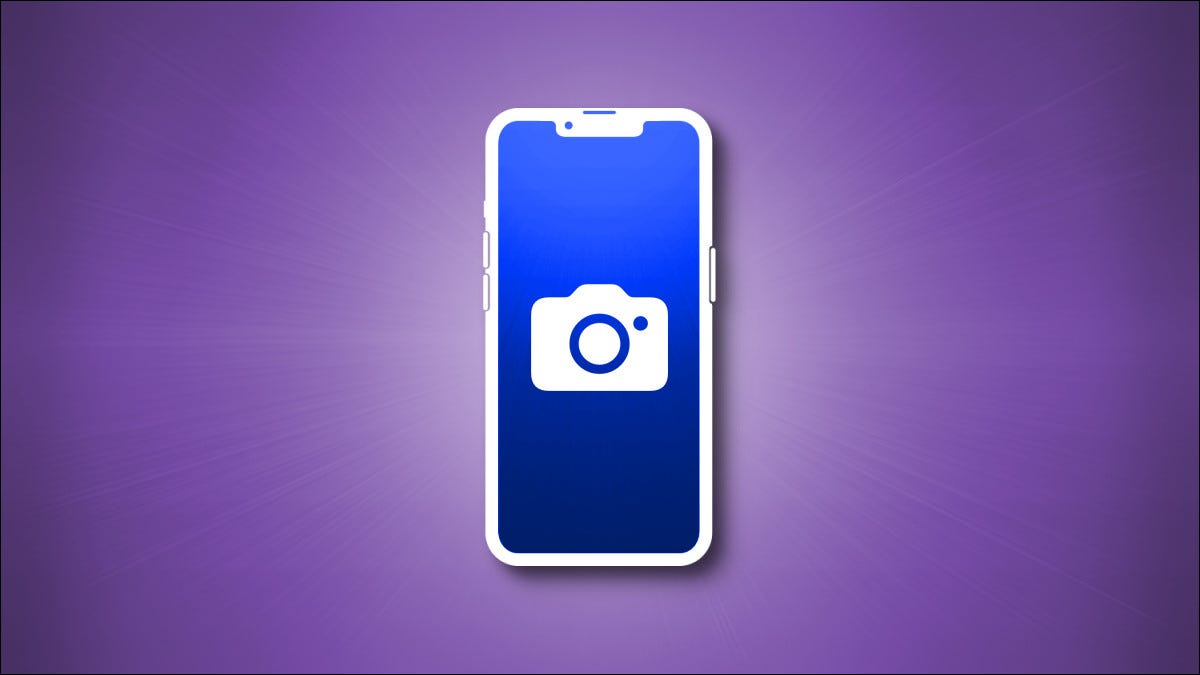آیا میدانستید که با یک میانبر کیبورد میتوانید یک وبسایت خاص را باز کنید؟ مسلما قبل از آن، باید چند تنظیم خاص در کامپیوتر خود انجام دهید.
اولین کاری که باید انجام دهید این است که مرورگر مورد نظر خود را باز کنید و یک bookmark از وبسایت مورد نظر بسازید. ما در این مقاله از گوگل کروم استفاده خواهیم کرد، اما پروسه ساخت bookmark در مرورگرهای Edge و فایرفاکس نیز تقریبا مشابه است.
وبسایتی که میخواهید برای آن یک میانبر کیبورد مشخص کنید را در بخش آدرس سایت وارد کرده و سپس روی آیکون ستاره در سمت راست کلیک کنید. پس از باز شدن یک منوی کوچک، روی گزینه «Add Bookmark» کلیک کنید.
سپس، روی bookmark کلیک کرده و آن را با موس از مرورگر خود به دسکتاپ بکشید.
اکنون میتوانید میانبر کیبورد را برای این وبسایت مشخص کنید. روی گزینه وبسایت در دسکتاپ کلیک راست کرده و سپس گزینه «Properties» را انتخاب کنید.
بخش «Properties» باز میشود. روی کادر متنی «Shortcut» در بخش «web document» کلیک کرده و سپس دکمههای کیبورد را به عنوان میانبر فشار دهید. در میانبری که برای وبسایت انتخاب میکنید، همیشه دو دکمه «Ctrl+Alt» وجود دارد. یعنی اگر در بخش «Shortcut» فقط دکمه “B” را فشار دهید، میانبر شما «Ctrl+Alt+B» خواهد بود. بعد از اینکه میانبر کیبورد را مشخص کردید، روی «Apply» کلیک کنید.
اکنون میانبر کیبورد روی وبسایت مورد نظر شما اعمال شده است. هم اکنون دکمههای تنظیم شده در کیبورد را فشار داده تا وبسایت مورد نظر شما باز شود.